近段时间有一些在使用wps的伙伴们,并不是很熟悉其中怎样制作简笔画效果厕纸的?今日在这篇文章中就带来了wps制作简笔画效果厕纸的详细方法。
wps制作简笔画效果厕纸的详细方法

1、打开wps,新建空白文档,点击【插入】【形状】【柱形】。
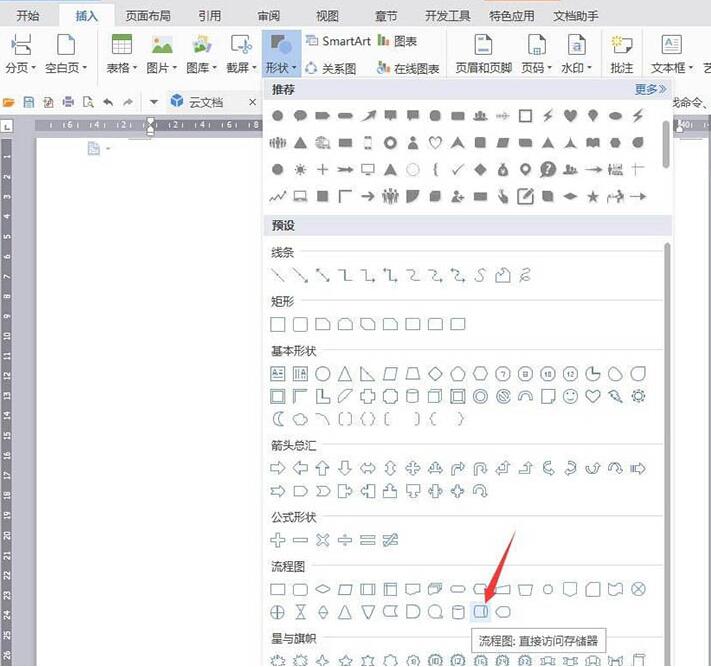
2、绘制图形,将【填充】设成无,【轮廓】设置成淡灰色。
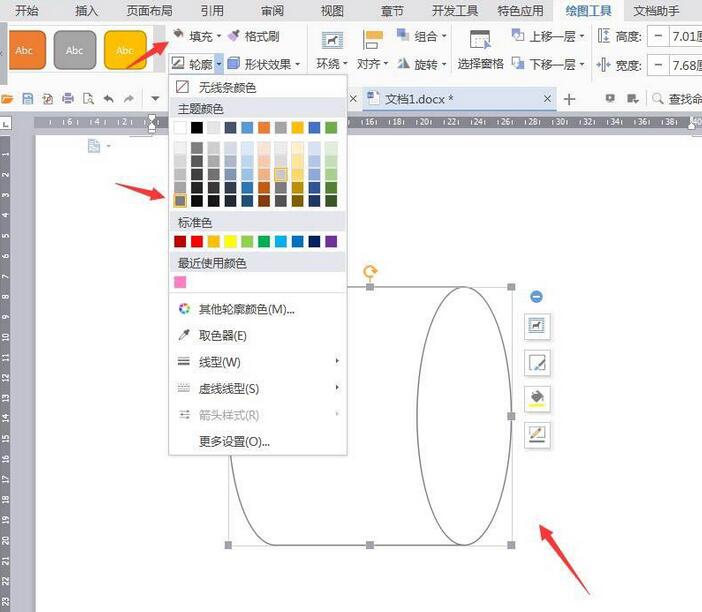
3、点击【插入】【形状】【椭圆】。
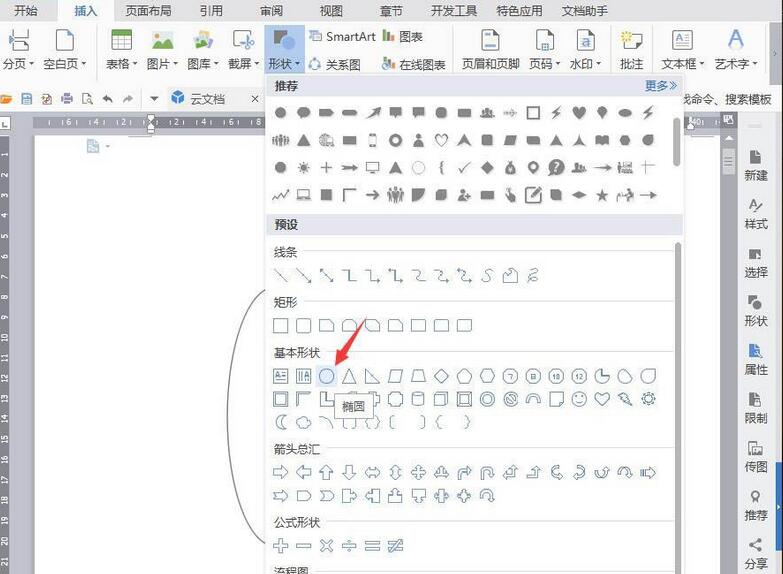
4、绘制图形,将【填充】【轮廓】设成灰色。
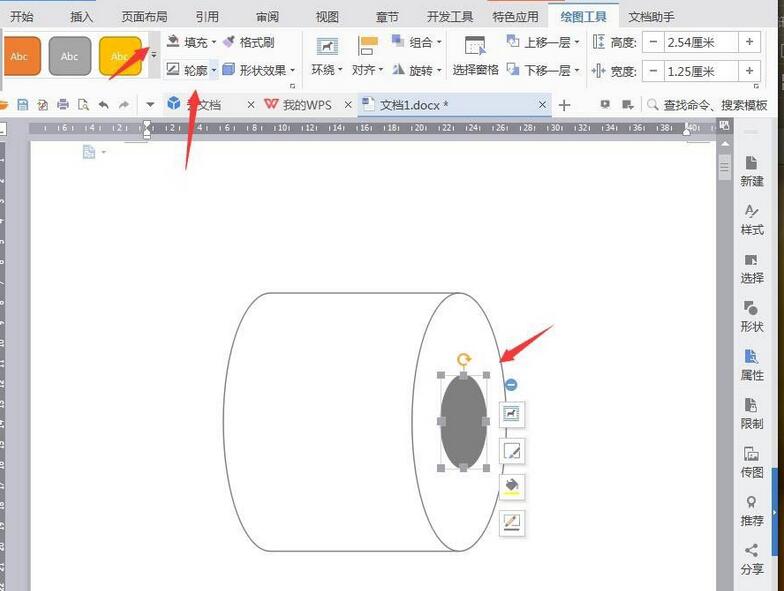
5、点击【插入】【形状】【矩形】。
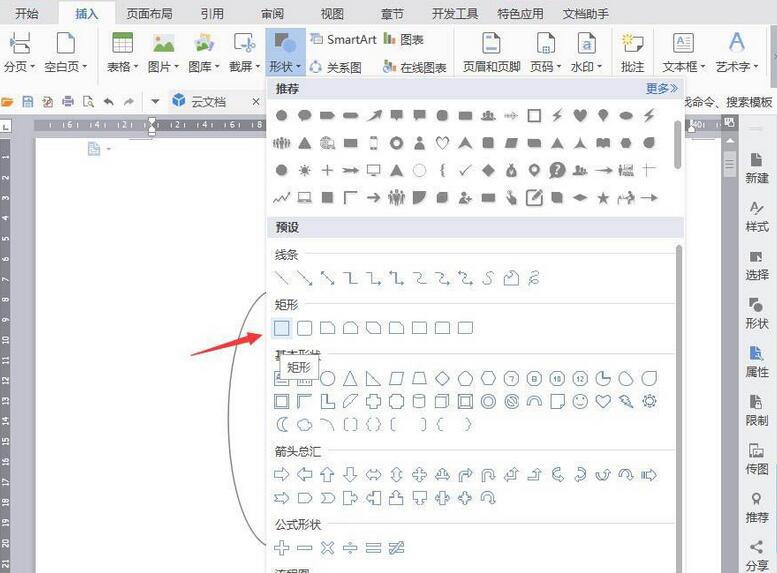
6、绘制图形,将【填充】设置成无,【轮廓】设成淡灰色。
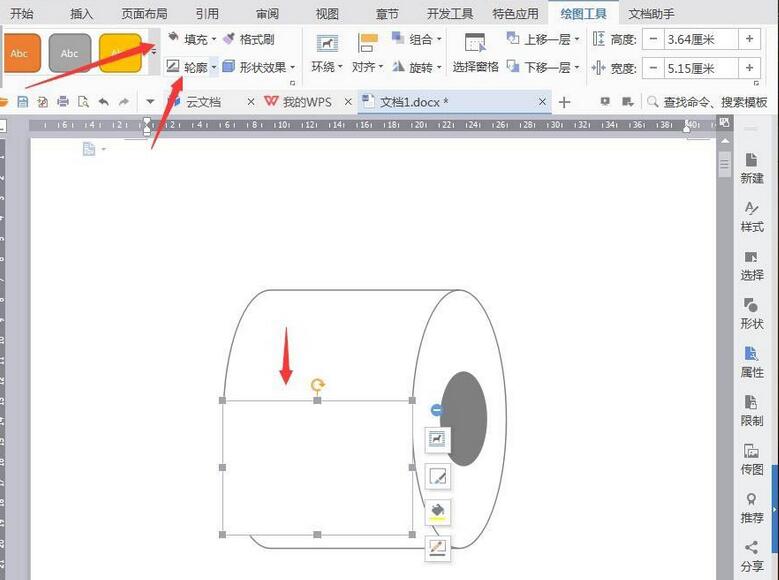
7、点击【插入】【形状】【直线】。
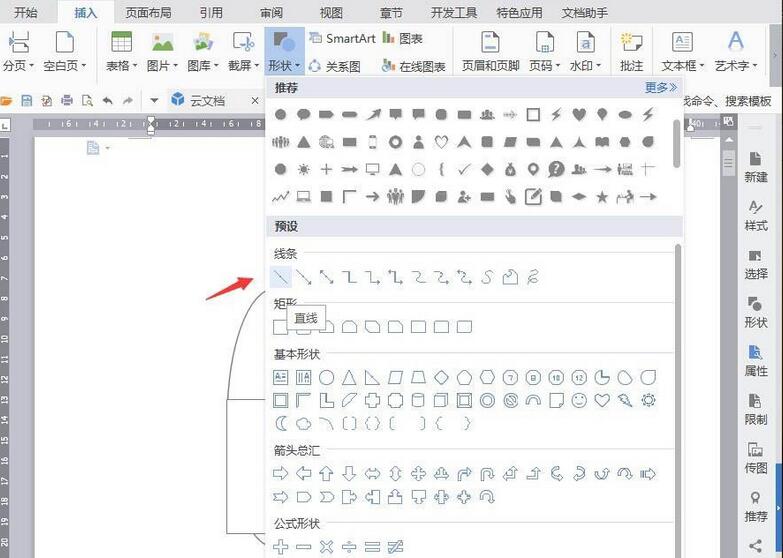
8、将直线设置成虚线,最后截图保存为图片,完成操作。
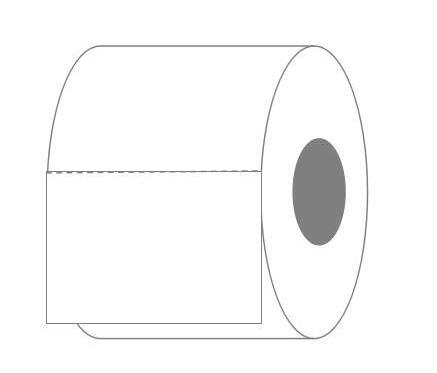
快来学习学习wps制作简笔画效果厕纸的详细步骤吧,一定会帮到大家的。








